Windows10でDMGファイルを開く方法
Apple Mac OSでは(Apple Mac OS)、 新しいソフトウェアのインストールに使用されるファイルの形式は.dmgです。Windowsコンピュータで.dmg形式のファイルを使用したり開いたりすることはできません。代わりに、ソフトウェアをインストールするには、 Windows用の(Windows).exeファイルとMacOS用の(Mac OS).dmgファイル を別々にダウンロードする必要がある場合があります。しかし、今日この記事では、Windowsで(Windows).dmgファイルを開き、それらを抽出してその中のコンテンツにアクセスする方法を説明します。
Windows10でDMGファイルを開く方法
.dmgファイルをWindowsに( Windows)抽出(DMG Extractor)するためのプロフェッショナルツールであるDMGExtractorをご覧ください。最初にISO(ISO)またはIMGファイルに変換しなくても、OSXで使用されているさまざまなディスクイメージファイル(Disk Image files)と暗号化された.dmgファイルを開くことができます。必要なのは、このツールをインストールして、以下に示すように[開く]をクリックすることだけです。(Open)次に、.dmgファイルを参照し、[抽出(Extract)]をクリックします。このようにして、コンテンツの.dmgファイルをWindowsプラットフォームで簡単に使用できます。
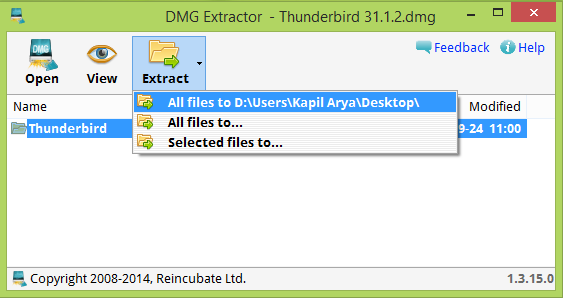
DMG Extractorは、次の機能を提供します。
- それはあなたのコンピュータにファイルの内容を自動的に抽出します。
- 暗号化されたまたは暗号化されていないdmgファイルを開きます
- 4GB以上のdmgファイルを抽出する
- 使いやすい(Easy)ソフトウェア、技術的な知識は必要ありません
- スパイウェアや広告はありません
- 小さなダウンロード、迅速なインストール
- 強力な無料版
ここ(here)(here)からDMGExtractorをダウンロードして、 Windowsで(Windows).dmgファイルの解凍を開始できます。
7-zipを使用してWindows(Windows Using)でMacの.DMG形式のファイルを開く
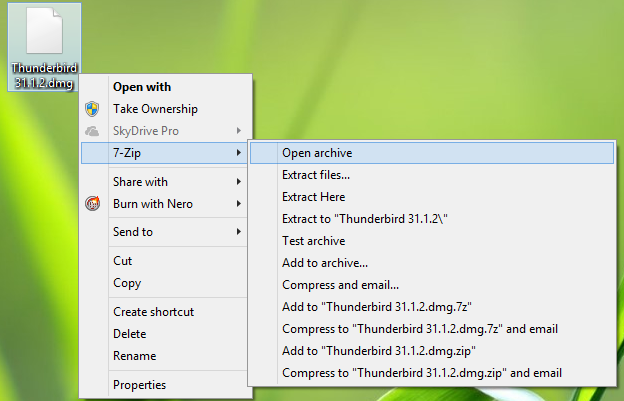
ここで言及する価値があるのは、よく知られている解凍ユーティリティである7-Zipが(7-Zip)Windowsマシンの.dmgファイルを抽出することもできるということです。ユーザーは.dmg(.dmg)ファイルを右クリックするだけで、抽出のオプションを利用できるため、非常に便利です。
ただし、7-Zipは解凍ユーティリティのみであるため、DMGExtractorほど高度ではありません。しかし、多くの人がシステムで使用していることがわかっているので、これについて言及することを考えました。
これで、 Windows(Windows)システムでDMGファイルを抽出することができました。
この記事がお役に立てば幸いです。
Related posts
Windows 10コンピュータ上.aspxファイルを開く方法
Windows 10でPDFをMOBIに変換する方法
GPX fileとは何ですか? Windows 10でGPX file Sを開いて表示する方法?
TBLファイルとは何ですか? Windows 10で.tblファイルを開く方法?
NTFS file Windows 10のアクセス許可をリセットする方法
STL fileとは何ですか? Windows 10でSTL fileを表示する方法?
自動的Windows 10にあるフォルダから別のフォルダにファイルを移動
Windows10で紛失または忘れたファイルを見つける方法
Windows 10のFix Unable~Delete Temporary Files
Windows10でシステムファイルを修復する方法
CDR fileとは何ですか? Windows 10でCDR fileを表示および編集する方法?
Windows 10のDelete Temp Filesの方法
Windows 10でJAR Filesを実行する方法
Windows 10にBulkにMultiple Filesの名前を変更する方法
どのようにするにはDelete Temporary FilesでWindows 10
AdministratorとしてAdministratorとしてBatch fileを実行する方法Windows 10
Windows10でOGGファイルを再生する方法
CBS.logは何ですか? CBS.log fileをWindows 10に読み取る方法
Program exe Windows 10でクリックすると開かない
Windows 10(2022)でRARファイルを開く方法
